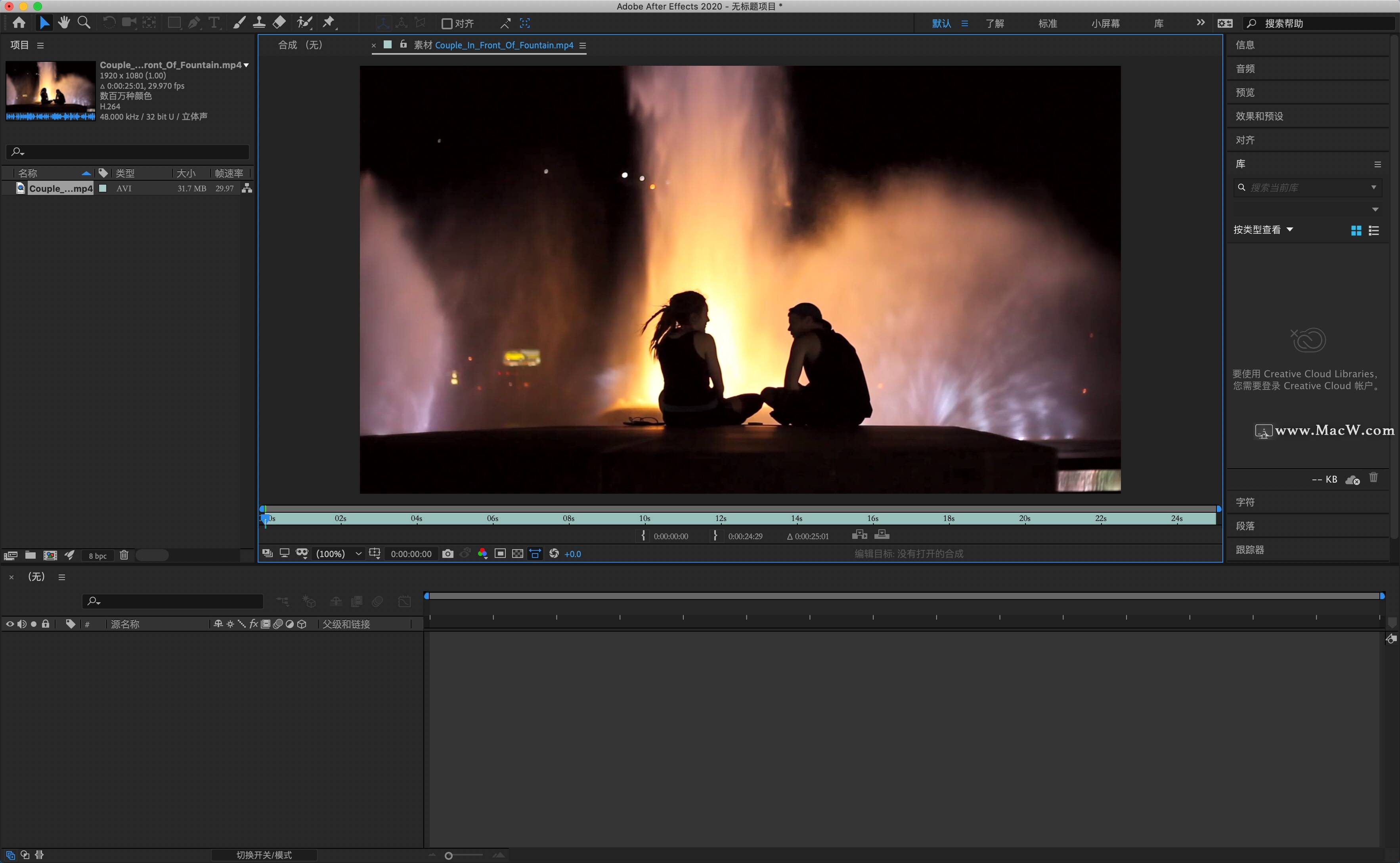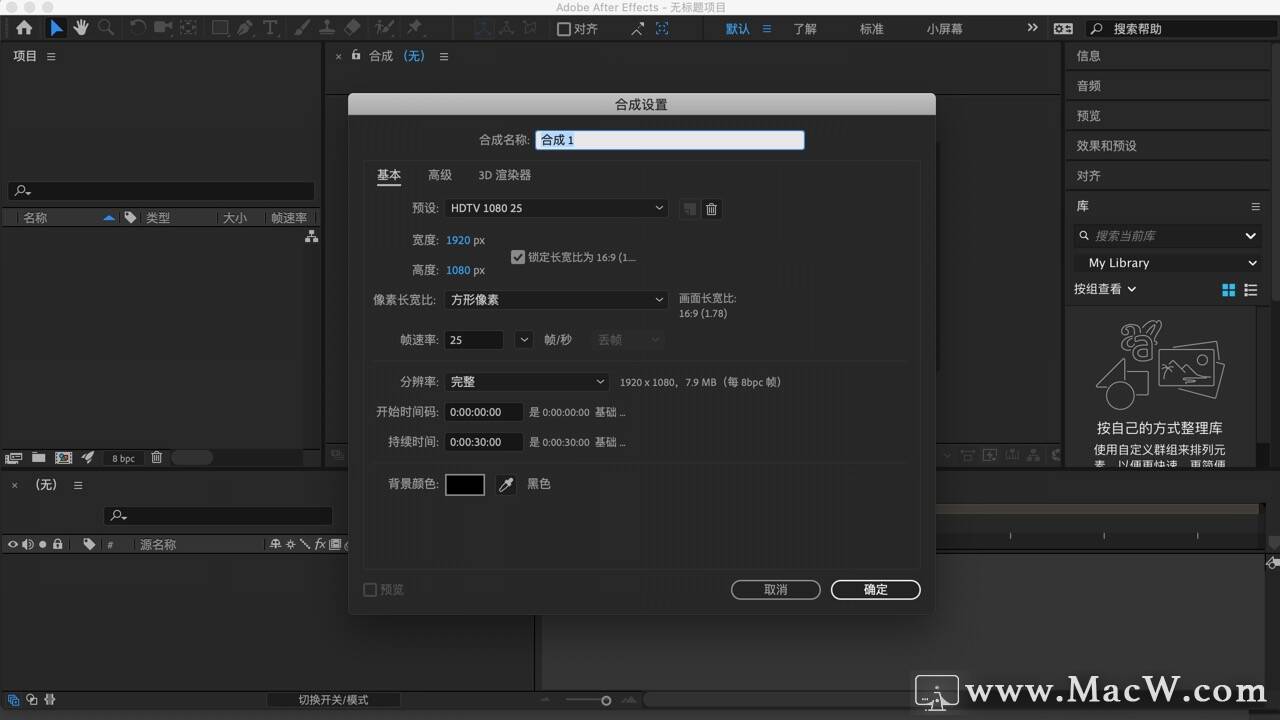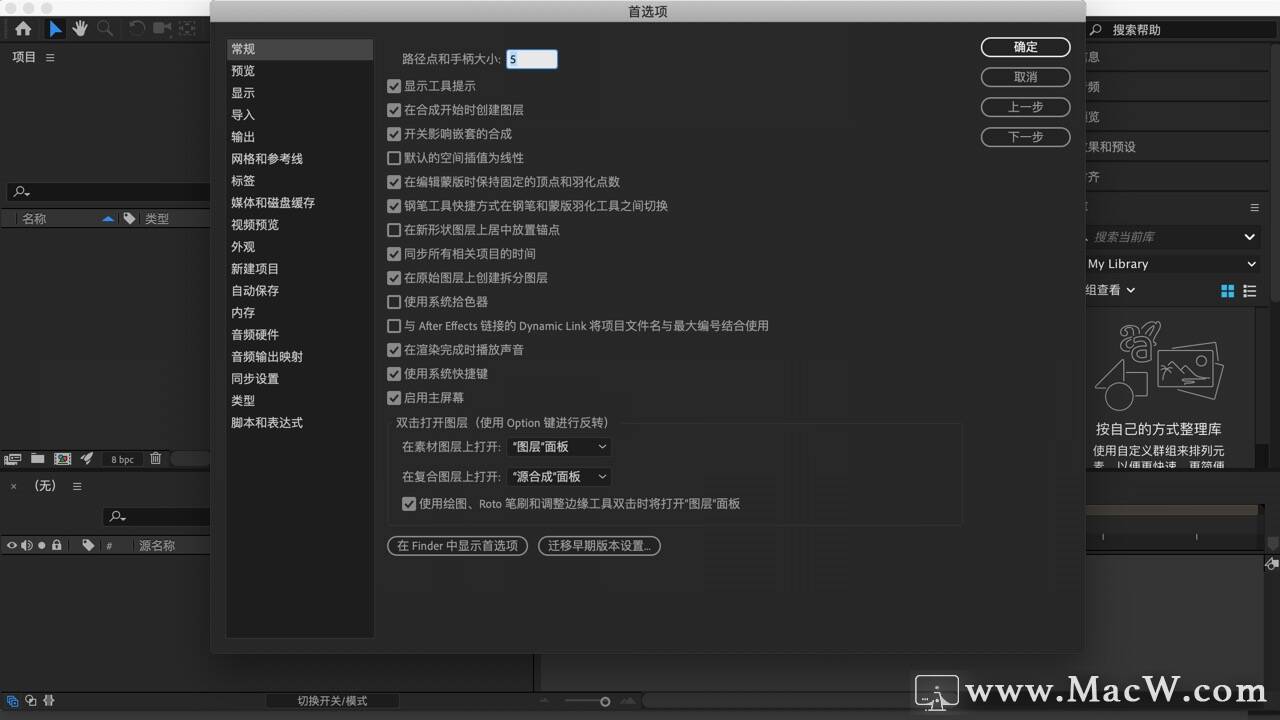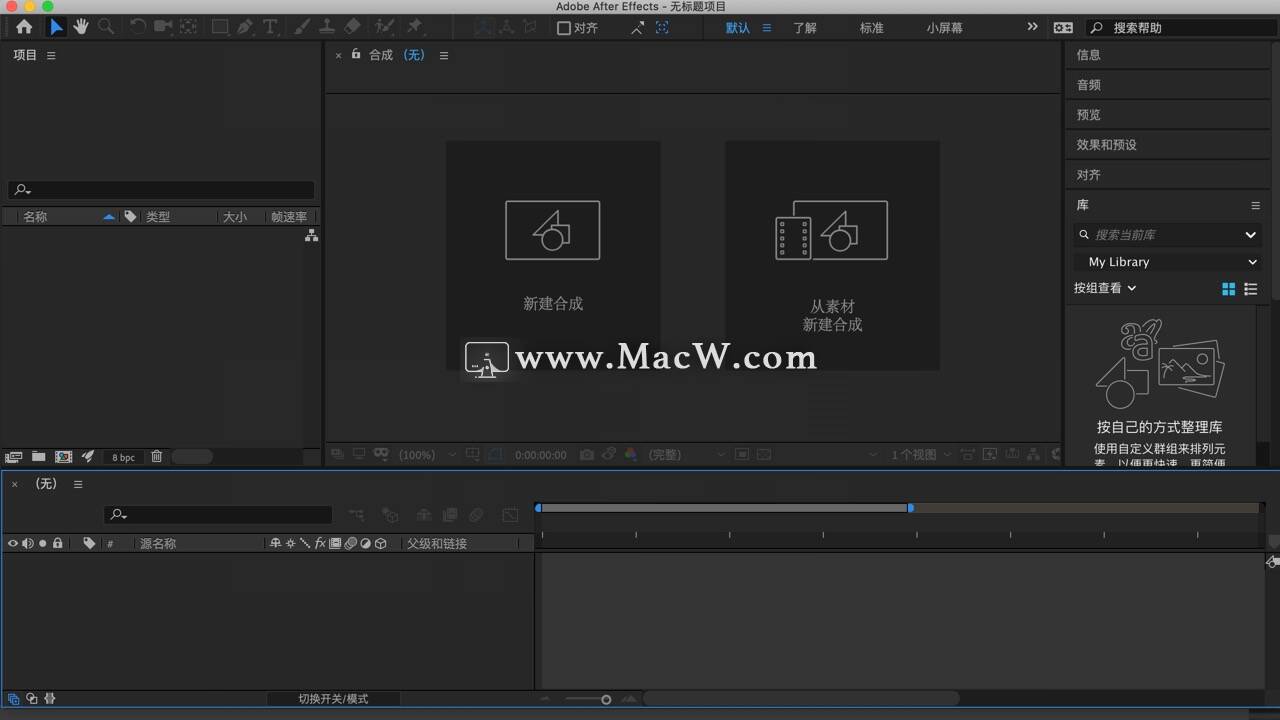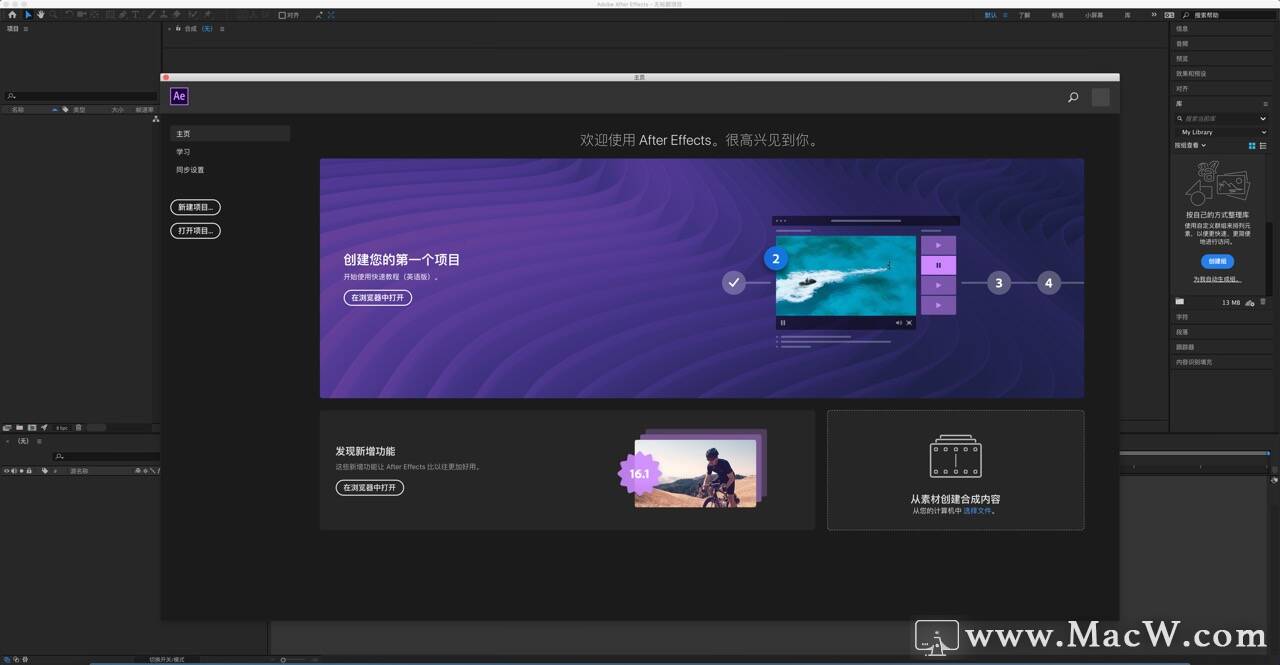After Effects CC 2019 for Mac(ae 2019 Mac)
v16.1.3中文激活版

14244950692.15 GB2020-03-04简体中文300积分Mac OS 10.15.x 点击在线充值
After Effects CC 2019 for Mac(ae 2019 Mac) v16.1.3中文激活版
软件界面
Adobe After Effects CC 2019 for Mac破解版添加了许多非常实用的视频处理功能,包括高级人偶工具、 3D深度效果、撰写表达式、色彩分级等,让用户可以更加轻松高效的进行视频处理和创作。赶紧来MacW下载体验一下吧!
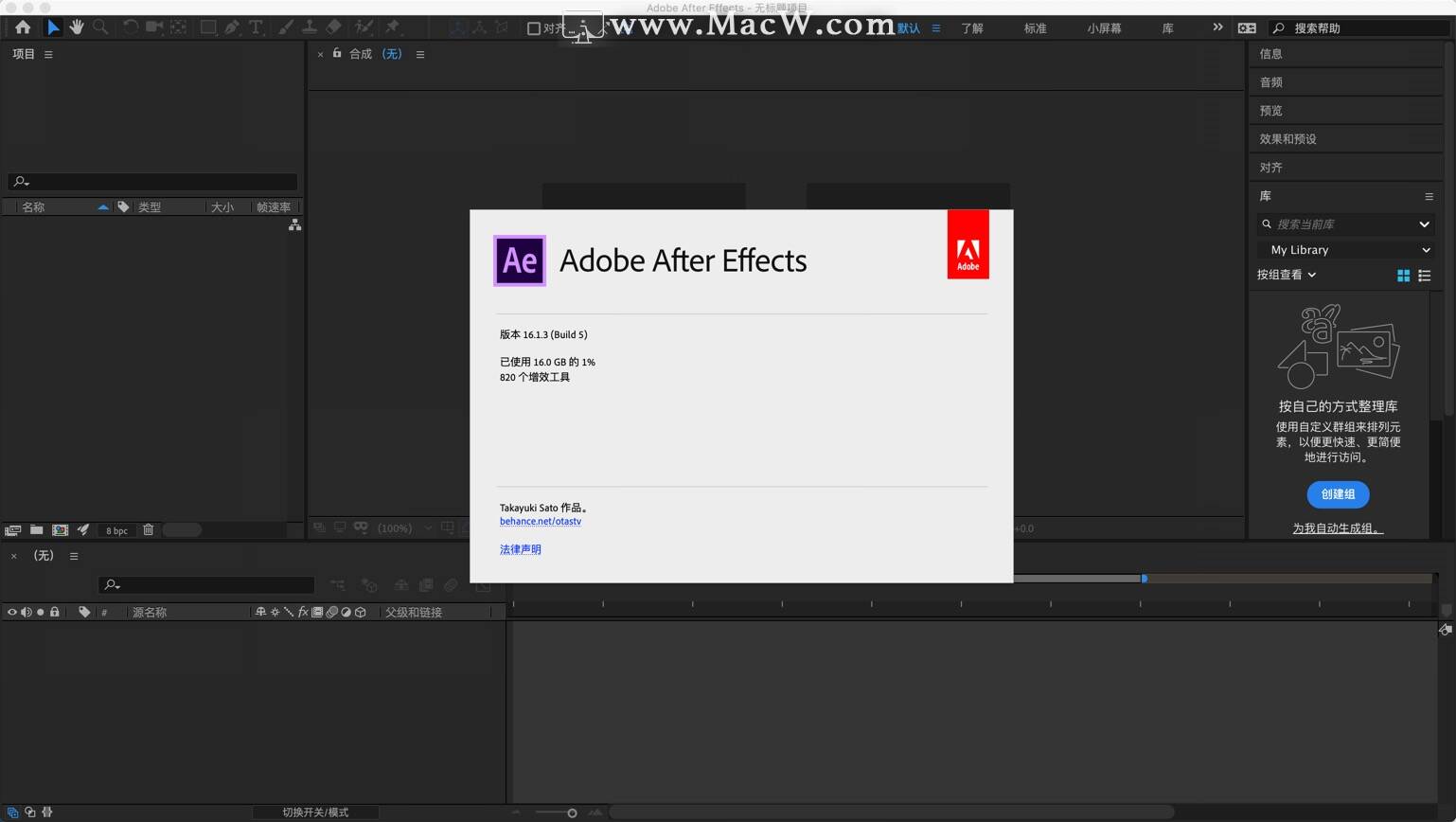
AE 2019 mac破解版安装教程
提示:Adobe After Effects CC 2019 for Mac破解版有两种破解方法,分别为断网安装破解和联网安装破解,联网安装需要登录adobe ID,用户可以自由选择一种方法破解!以下以断网安装教程为例。
MacOS10.15系统在开启Sip系统完整性保护的情况下,可以能会出现破解补丁已损坏的现象,此时请关闭系统完整性。
Mac电脑怎样关闭sip,苹果电脑关闭系统完整性保护SIP的方法教程
1.此处双击打开“Install”,如图:
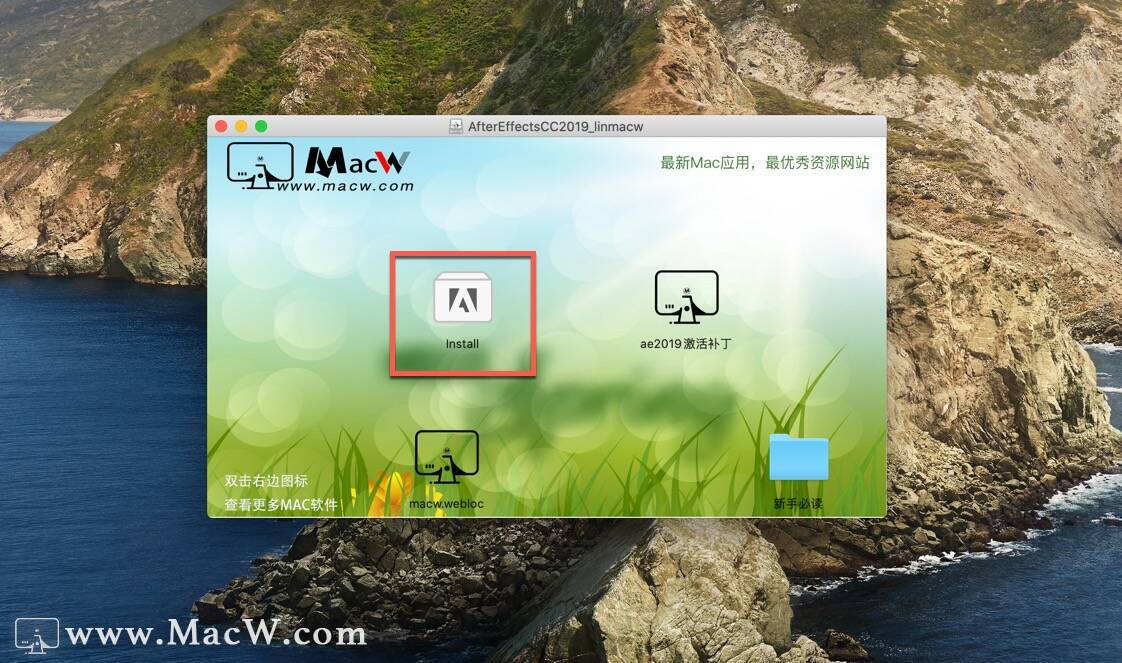
2.输入开机密码,点击“好”,如图:
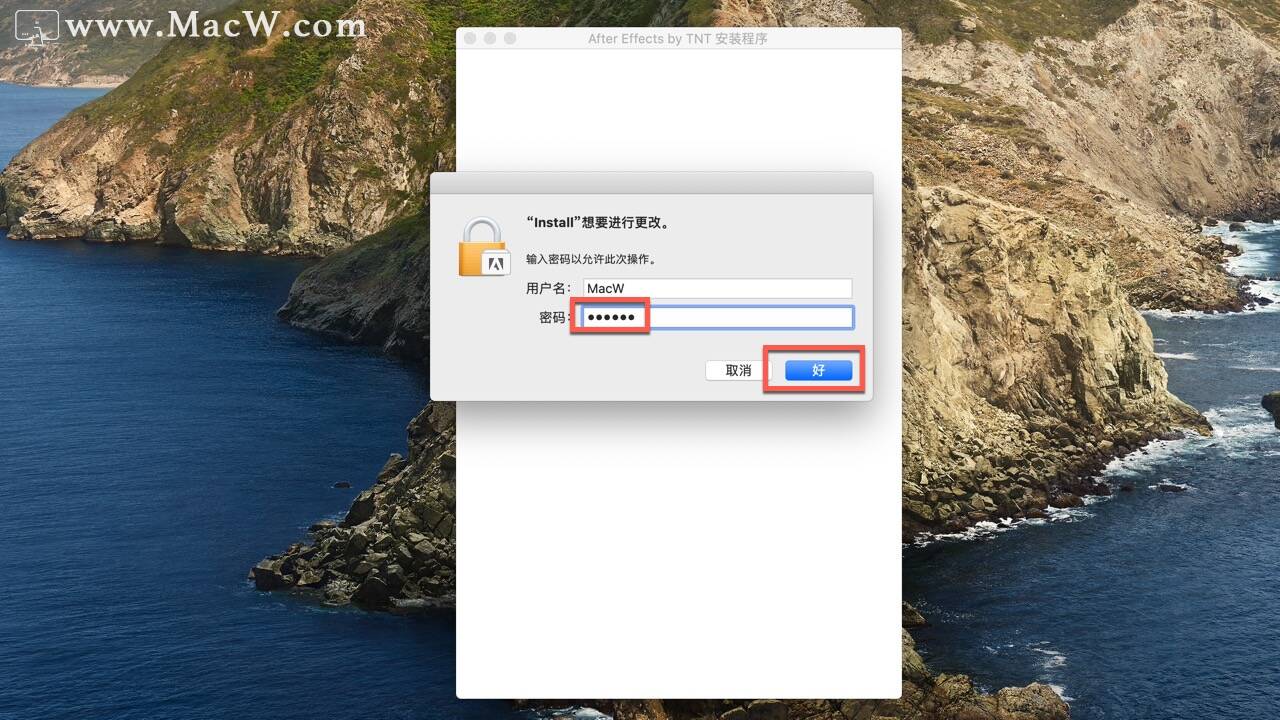
3.Adobe AE正在安装,请稍等......
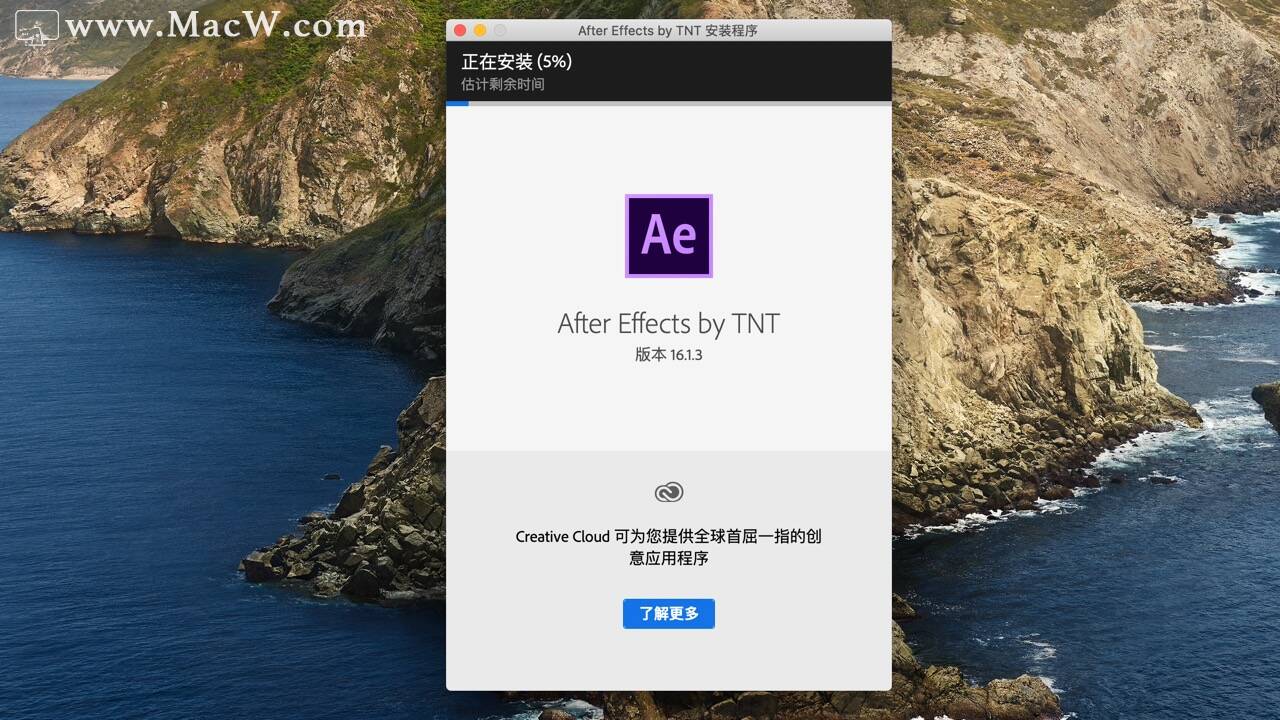
4.到达此步,提示未连接网络,直接点击退出即可,如图:
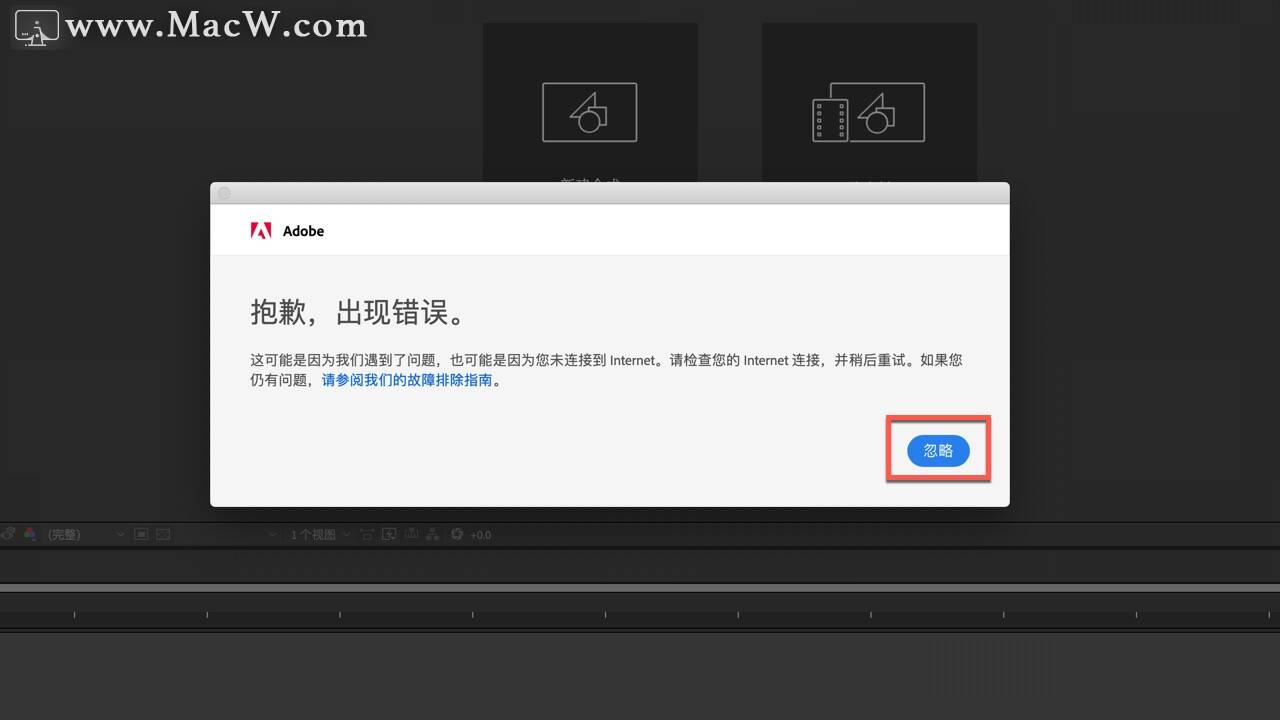
5.接下来回到“Adobe AE ”镜像包内双击打开“ae2019破解补丁”,如图:
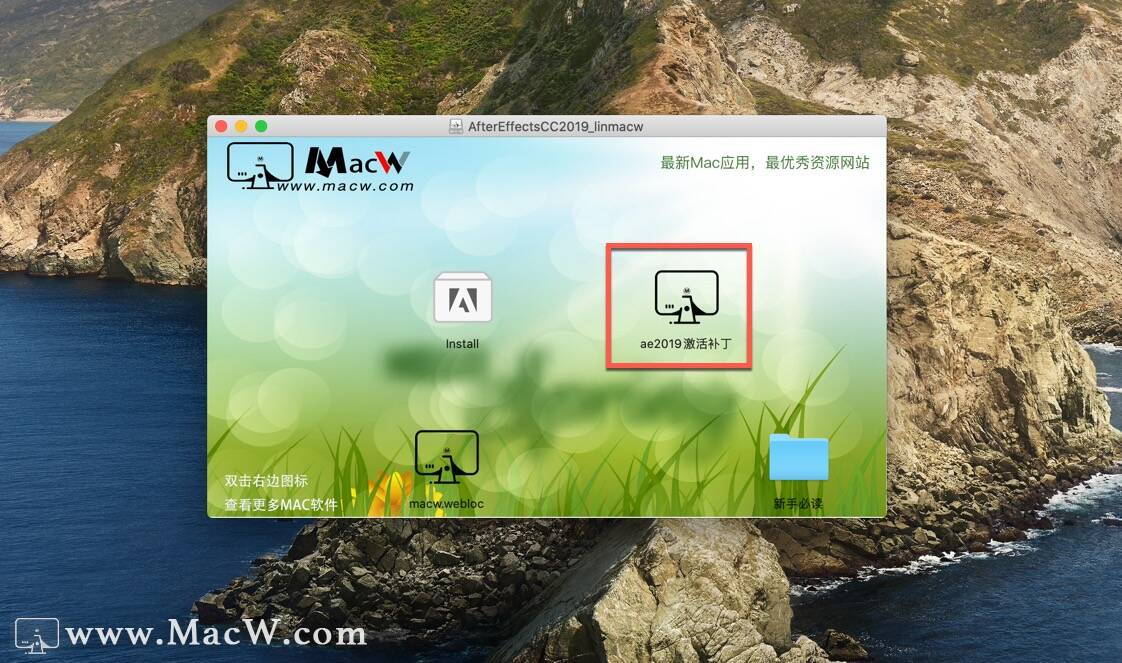
6.拖动应用程序中的Adobe After Effects CC 2019到破解补丁,如图:
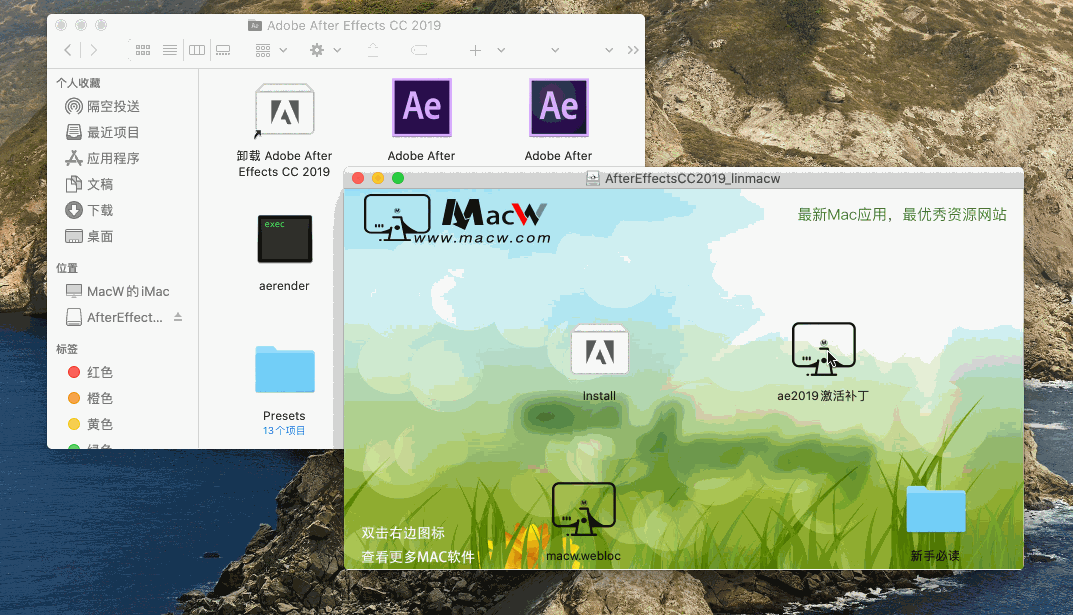
等待成功,可以直接使用啦!
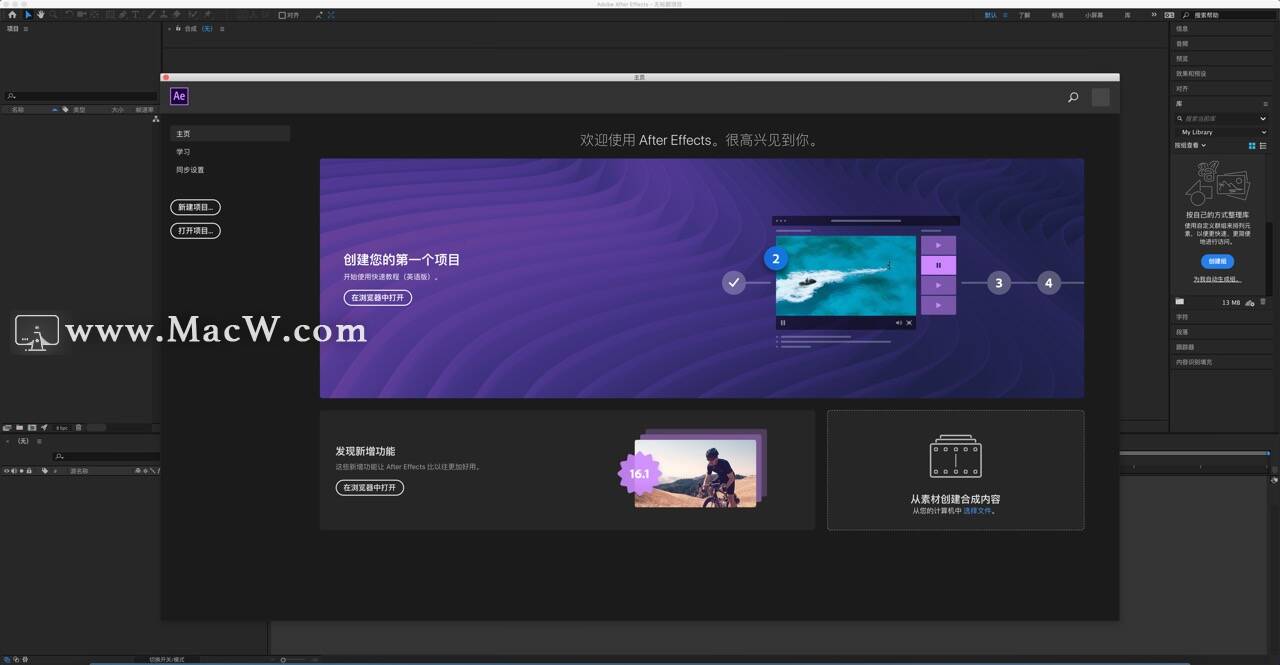
AE 2019 mac破解版软件功能
用于进行网格雕刻的高级人偶工具
- 您可利用高级和弯曲大头针等网格雕刻工具精准地将动画扭转、弯曲、缩放。
获得原生 3D 元素的深度效果
- 应用景深、3D 迷雾、深度遮罩等深度效果,让元素看上去非常自然,或使用深度数据模拟 3D 外观。
强化动画流程
- 利用全新的 JavaScript 表达式引擎提高工作效率,让性能提升高达 6 倍。利用全新的编辑器更轻松地撰写表达式。
响应式设计 - 时间
- 创建可以延长或缩短的动态图形合成,同时保留关键帧(例如片头和片尾)的完整性。将您的设计导出为动态图形模板,便于更加灵活地进行编辑。
利用 Lumetri Color 进行有选择的色彩分级
- 创新的 Lumetri Color 工具可进行有选择的色彩校正,在进行曲线调整时再也不需要进行摸索。每条曲线的两个轴都提供成对的值,可轻松地进行精确的色彩微调。
显示颜色管理
从 After Effects 到 Premiere Pro,以及在 rec709、rec202 和 P3 显示器上,在整个工作流程中精准地呈现色彩并保持色彩保真度。
改进动态图形模板与 Premiere Pro 的文件交换
在 Premiere Pro 中访问、修改或替换 CSV 和 TSV 电子表格数据,创建数据驱动的动态模板。将控件分组,这样就容易在您的动态图形模板中找到可编辑的属性。解锁字体设置,这样编辑就可以更改字体。
适用于 After Effects 的本机 mochaAE 插件
利用 GPU 加速的 mocha AE 插件快速、精确地进行平面跟踪。它已更新为经过简化的界面,包括视网膜/高 DPI 支持,可在 After Effects 之内以本机方式运行。

在 VR 180 中创造,使用头盔预览
- 支持 180 VR,让您完全投入沉浸式视频的世界。添加 VR 效果,处理可互换的 180 和 360 材料。在 YouTube 或其他平台上以 Google VR 180 格式发布完成的视频。您可通过全新的影院模式选项使用头戴式显示屏 (HMD) 预览线框内容。
性能和 GPU 优化
- 针对 GPU 和性能进行优化的全新效果,包括填充、曲线、曝光、噪声、三色、设置遮罩和色彩平衡。波浪变形效果现已实现多线程处理,使用多个 CPU 核心将渲染速度提高 2 到 3 倍。在最新的 macOS 上体验更快的 H.264 和 HEVC 解码。
优化主属性
- 主属性现已支持更加先进的工作流程,支持折叠变换、时间重新映射、音频效果、运动模糊、蒙版和形状路径表达式、3D 摄像机和灯光。
“学习”面板
- After Effects 新手?全新的“学习”面板可通过交互式教程向您介绍时间轴和控件,帮助您快速开始创建合成。
与 Animate 和 XD 更加紧密地集成
- 将 Animate .fla 文件作为分层合成直接导入 After Effects。将您的 XD 设计发送至 After Effects,保留高保真度,以添加高级动画或将它们构建到您的动态图形项目中。

适用于 Team Projects 的群组邀请
- 无需键入地址即可邀请企业通讯录中的群组和团队成员,实现更高效的沟通。
对格式支持的改进
- 凭借最新的支持获得 Panasonic、RED 和 Sony 摄像机格式的更出色表现。
Creative Cloud 库改进
- 将 illustrator 或 Photoshop 文件等资源拖放到 CC 库面板中,可快速访问您的 After Effects 合成。与团队成员分享库和资源,或导出并存储到项目中。
以及更多功能
- 还包括查找经过 GPU 加速的效果、安装脚本、快速启用或禁用表达式的更简便方法。
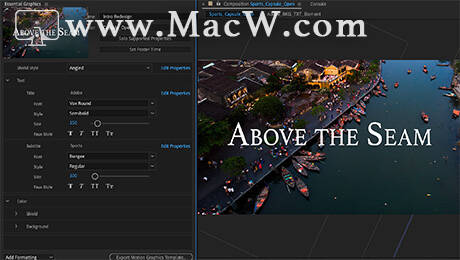
AE 2019中文版新增功能
高级人偶工具:新高级控点和弯曲控点
- 使用人偶工具中的新高级和弯曲控点探索新的动画制作方法。凭借更高的精度以及在控点类型之间切换的能力,使用高级控点控制动画,使您能够将网格缩放和旋转到具体的精度。弯曲控点可让您通过弯曲动画来创建不同的变形。弯曲控点可旋转或缩放人偶网格,但会遵循网格中其他控件的位置。
3D 合成的深度通道
- 现在可以通过包含 3D 图层的嵌套合成 3D 通道效果来提取 Z 深度。此效果以及其他与深度相关的效果可在 3D 通道效果选项中找到。这可用于将 3D 深度效果应用于合成图层,例如景深模糊,或生成用于深度合成或颜色校正的遮罩。深度通道可由适合于 3D 图层的经典 3D 或 Cinema 4D 渲染器生成。深度通道允许您将对象合并到其他对象之后,或应用随距离变化的的效果,例如景深。
表达式增强功能
- 用于表达式的新 JavaScript 引擎:After Effects 使用经过升级的 JavaScript 引擎,因此使您能够使用现代化的编程技巧。表达式的求值性能提高了 5 倍(具体取决于表达式)。虽然新的 JavaScript 引擎与旧版 ExtendScript 引擎兼容,但二者之间还是存在差异。您可能需要为新 JavaScript 引擎重写部分表达式。您可以在“项目设置”中选择两种引擎之一。
编辑器改进:时间线面板上的表达式字段得到了如下改进:
Monospace 字体:表达式编辑器字段现在使用 Source Code Pro。
自动调整大小:表达式编辑器字段现在会在您单击时自动调整,以显示尽可能多的表达式。
启用或禁用所选图层上的所有表达式:现在可以通过“图层”>“切换”子菜单中的两个新菜单命令,或通过右键单击图层并打开“切换”子菜单,禁用或启用图层上的所有表达式。
表达式错误栏改进:表达式错误栏(表达式无法评估时,“合成”面板中显示的橙色条)已更新:
错误栏中的按钮颜色加深。
使用“隐藏表达式错误栏”按钮,可隐藏错误栏。此按钮可禁用“首选项”>“常规”中的“当项目包含表达式错误时显示警告栏”选项。要再次显示表达式错误栏,请重新启用首选项。
响应式设计 - 时间
- 运动图形涉及关键帧,当合成的长度发生变化时,关键帧也必须进行调整,包括迭代时的重复工作。After Effects 中的响应式设计功能允许您创作可供以后更改的图形。响应式设计 - After Effects 中的时间可在合成嵌套或导出为动态图形模板时实现自适应时间拉伸。当调整合成的入点和出点时,受保护区域的持续时间得以保留,未受保护区域的时间被拉伸。
动态图形模板改进
基本图形”面板允许您将控件组合在一起,控制字体属性,以及将 CSV 和 TSV 电子数据表数据源的控件添加到动态图形模板。您可以将电子表格数据连接到合成中,并将数据添加至基本图形面板。您可以在面板中编辑此数据,也可以将其作为动态图形模板导出至 Premiere Pro。
现在,可以在 Premiere Pro 中将自己的电子表格添加至数据驱动的 After Effects 动态图形模板 (MOGRT),并驱动动画或更改 MOGRT 中的数据。
Lumetri 颜色曲线控件
- 创新的新曲线调整工具使选择性颜色分级简单明了。两个轴允许您以清晰的视觉呈现调整 Hue 到 Hue 和 Hue 到 Luma 的值。这提供了精确度,使曲线调整不再需要猜测。
VR 增强功能
VR 180 支持:使用此版本的 After Effects,您可以创建和预览具有 180 度视场的沉浸式内容。有两种新的 180 度立体模式可用于在 HMD 中预览合成。
Adobe 沉浸式环境中新的剧场模式和 180 立体模式:此版 After Effects 引入了剧场模式(直线运动),该模式在空房间中将合成预览为平面矩形,模拟观看电影屏幕的视角。
新的主屏幕和“主页”按钮
- 现在,启动 After Effects 后会显示主屏幕,其中提供了用于创建项目或打开现有项目的选项。您还可随时通过点击工具栏上新的“主页”按钮(位于所选工具左侧)查看主屏幕。随着 After Effects 使用次数的增加,主屏幕上的选项也会随之变化。主屏幕上的内容将根据您对 After Effects 的熟悉程度和您的 Creative Cloud 会员计划而发生改变。